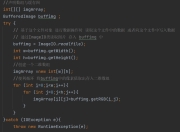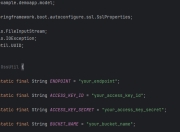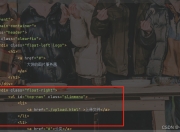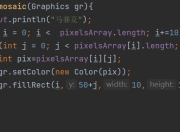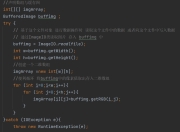在开始Java编程之旅前,正确配置开发环境是每个开发者必须掌握的基本技能。本文将详细介绍在Windows 10操作系统下配置Java开发环境的完整流程,涵盖JDK下载、安装、环境变量配置以及开发工具准备等关键步骤。
一、Java开发环境概述
Java开发环境主要由Java Development Kit(JDK)和集成开发环境(IDE)组成。JDK是Java开发的核心组件,包含Java运行时环境(JRE)、编译器(javac)和其他开发工具。目前Oracle JDK和OpenJDK是两种主流选择,对于初学者建议使用Oracle JDK的LTS版本(如Java 17)。
二、JDK下载与安装
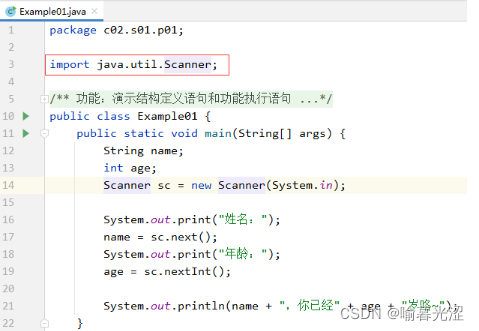
-
访问Oracle官网下载JDK
打开浏览器访问Oracle官网Java下载页面(https://www.oracle.com/java/technologies/downloads/),选择适合Windows系统的JDK版本。建议下载最新的LTS版本以获得长期支持。 -
运行安装程序
下载完成后,双击.exe安装文件启动安装向导。安装过程中可以自定义安装路径,建议使用简洁的路径如"C:\Java\jdk-17",避免包含空格和中文。 -
完成安装
按照向导提示完成安装,注意不要取消公共JRE的安装选项。
三、配置环境变量
-
打开系统属性
右键点击"此电脑"选择"属性",进入"高级系统设置",点击"环境变量"按钮。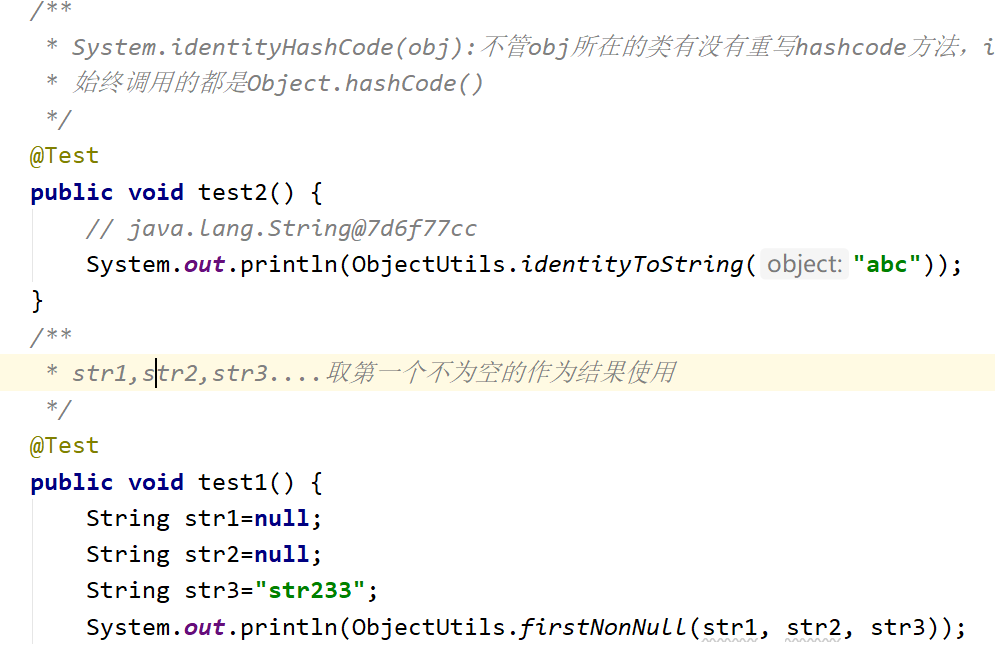
-
配置JAVA_HOME
在系统变量中新建变量名为"JAVA_HOME",变量值为JDK安装路径(如"C:\Java\jdk-17")。 -
配置Path变量
编辑系统变量中的"Path",添加两条新路径:"%JAVA_HOME%\bin"和"%JAVA_HOME%\jre\bin"。 -
验证配置
打开命令提示符,依次输入"java -version"、"javac -version"和"echo %JAVA_HOME%"命令验证配置是否正确。
四、开发工具准备
-
选择IDE
推荐使用Eclipse、IntelliJ IDEA或VS Code作为开发工具。Eclipse是免费的经典选择,适合初学者。 -
安装与配置
下载并安装选择的IDE,启动后配置JDK路径(通常会自动检测)。在Eclipse中可通过"Window > Preferences > Java > Installed JREs"添加JDK。
五、常见问题解决
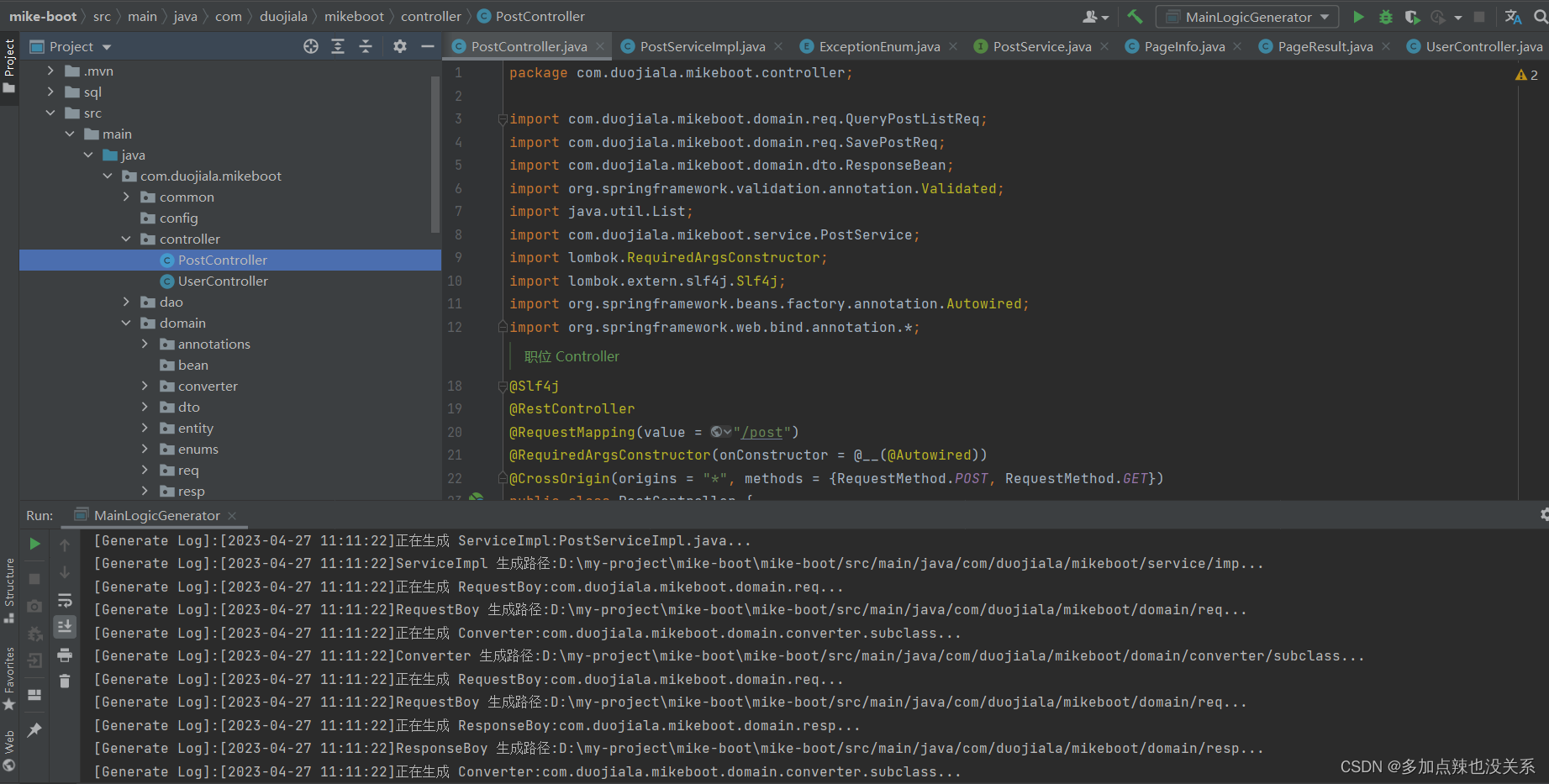
-
版本冲突问题
如果系统中有多个Java版本,可通过调整Path变量中的顺序或使用绝对路径指定特定版本。 -
环境变量不生效
修改环境变量后需要重启命令行窗口或IDE才能使更改生效。 -
权限问题
安装和配置过程中可能需要管理员权限,遇到权限错误时尝试以管理员身份运行程序。
六、进阶配置建议
-
配置Maven
如果需要使用Maven进行项目管理,可下载并配置Maven,同样需要设置MAVEN_HOME环境变量。 -
配置Gradle
Gradle是另一个流行的构建工具,配置方式与Maven类似。 -
多版本管理
对于需要同时维护多个Java项目的开发者,可以考虑使用jEnv或SDKMAN等工具管理多个JDK版本。
七、总结
本文详细介绍了Windows 10系统下Java开发环境的完整配置流程。正确配置环境变量是Java开发的基础,也是很多初学者容易出错的地方。建议按照步骤操作后,创建一个简单的"Hello World"程序验证整个开发环境是否正常工作。随着Java技术的不断发展,环境配置的具体细节可能会有所变化,但基本原理保持不变。掌握这些基础知识将为后续的Java开发打下坚实基础。
附录:常用命令速查
- 查看Java版本:java -version
- 编译Java文件:javac HelloWorld.java
- 运行Java程序:java HelloWorld
- 查看环境变量:set JAVA_HOME
希望本指南能帮助你顺利完成Java开发环境的配置,开启愉快的编程之旅!
版权声明
本文仅代表作者观点,不代表百度立场。
本文系作者授权百度百家发表,未经许可,不得转载。